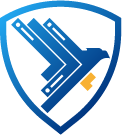Cómo utilizar un dominio o IP personalizada en tu servidor
En esta guía aprenderás a como configurar tu servidor con un dominio personalizado.
Por defecto, la IP que utilizarán los jugadores para conectarse a tu servidor será algo como 192.168.1.1:25578. Puedes utilizar un dominio (ej. vultam.net) o un subdominio (ej. play.vultam.net) para tener una dirección del servidor más fácil de recordar y personalizada.
Para lograr esto, antes de comenzar necesitas un dominio. Puedes comprar un dominio en un registrante popular como Namecheap.
También antes de continuar, debes saber si tu servidor cuenta con una IP dedicada o no. Las IP's dedicadas son un añadido que puedes adquirir con tu servidor por un coste adicional. Una IP dedicada permite a tu servidor utilizar el puerto 25565, si la IP de tu servidor termina en otro puerto distinto, entonces no tienes una IP dedicada,
A continuación puedes ver ejemplos de una IP dedicada y una IP normal:
IP dedicada: 192.168.1.1:25565
IP normal: 192.168.1.1:30124
Añadir un registro de tipo A:
- Inicia sesión en el proveedor donde hayas comprado tu dominio, y dirígete al Gestor DNS de tu dominio. Puede que este apartado se llame "Zona DNS", "Zona DNS Avanzada", "DNS Avanzado", "DNS", o algo similar.
- Busca algún botón que diga "Añadir" o "Añadir registro", y añade un registro de tipo "A".
- Rellena el campo "Nombre"/"Subdominio" con el subdominio que quieras utilizar. Por ejemplo:
• Escribeplayomcsi quieres que tu IP seaplay.ejemplo.comomc.ejemplo.com
• Escribe@si quieres que tu IP seaejemplo.com
- Rellena el campo "Contenido"/"Dirección IP" con la IP de tu servidor sin el puerto.
Si tu servidor tiene una IP dedicada, has terminado aquí. ¡Ya puedes conectarte a tu servidor usando el dominio que has configurado!
Si tu servidor no tiene una IP dedicada, continua con el paso siguiente.
Añadir un registro SRV:
- Añade un nuevo registro de tipo SRV al igual que hiciste para añadir el registro de tipo A.
- Rellena el campo "Destino" / "Objetivo" con el subdominio que hayas usado anteriormente pero incluyendo el propio dominio. Por ejemplo
play.ejemplo.comoejemplo.com - Rellena el campo "Nombre"/"Subdominio" con el subdominio que quieras usar, por ejemplo
play,mco@si no quieres usar un subdominio. - Rellena el campo "Protocolo" con
_tcp - Rellena el campo "Servicio" con
_minecraft - Establece el campo "Prioridad" a
0 - Establece el campo "Peso" a
0 - Rellena el campo "Puerto" con el puerto que acompaña la IP de tu servidor.
Y listo, ya podrás conectarte a tu servidor utilizando tu dominio.
¿Necesitas ayuda para configurar tu dominio? ¡Abre un ticket con nuestro equipo de soporte y te ayudaremos!
También te puede resultar de ayuda el siguiente tutorial:
Cómo poner un dominio en tu servidor utilizando NameCheap - por Ajneb97: https://www.youtube.com/watch?v=Dfi1il4VGi0